Evo kako da ZATAMNITE ekran na Gmail aplikaciji
Sledite korak po korak naša objašnjenja ukoliko posedujete iPhone mobili telefon
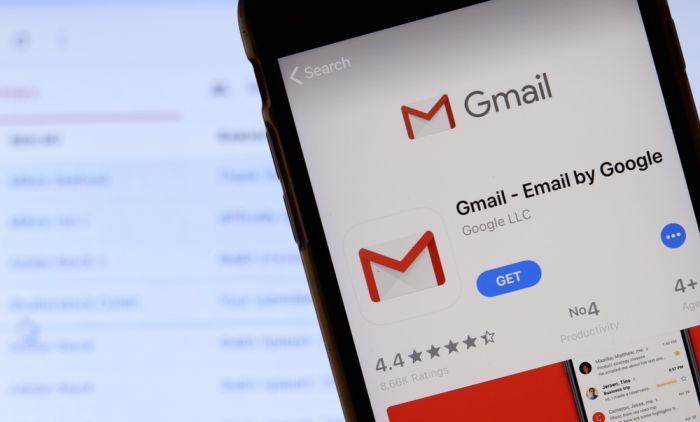
Tamni način rada Google aplikacija postao je apsolutni trend, koji je zbog preglednosti i prirodnijeg osvetljenja u zatvorenom prostoru postigao veliku popularnost.
Pročitajte još: Sačuvajte svoje vreme: Kako da na najlakši način pronađete željenu fotografiju na Guglu?
Donosimo vam korak po korak smernice i upustva kako da istalirate ovaj način rada na vaš telefon.
Jedini uslov - morate imati instaliran iOS 13 ili noviji operativni sistem
Pročitajte još: Stručnjaci su utvrdili nešto ŠOKANTNO kod video poziva, SIGURNO ćete se složiti sa njima
Ukoliko posedujete iPhone telefon, morate imati instaliran iOS 13 ili noviji operativni sistem. Ukoliko imate operativni sistem ove generacije, možete promeniti izgled aplikacije Gmail tako što ćete aktivirati tamni način rada.
iOS operativni sistem
Pročitajte još: Pet TRIKOVA koji čuvaju bateriju na vašim laptopovima
- Otvorite aplikaciju Settings, pa pdaberite karticu Display & Brightness
- Na idućoj stranici biće ponućeno više opcija. Odaberite ili Dark pri vrhu kartice ili uključite opciju uz Automatic.
- Ako odaberete Automatic Gmail će se po danu prikazivati u svetlom, a po noću u tamnom izdanju.
Ako se tamni način rada nije aktivirao, pokušajte da pronađete ovu opciju u izbornik Themes i u njemu rešite problem. Opcija za odabir tamnog načina rada nalazi se na samom vrhu otvorene kartice, koju jednostavno aktivirate.
















